3 ajudas eficazes para ajudá-lo a sair da situação de atraso de áudio
Hoje em dia, para não ficar entediado nesta situação atual, adoramos assistir a vídeos para matar o tempo. Seja qual for o gênero, ainda assistimos para não ficar entediado em nossa casa. Na verdade, a maioria de nós já experimenta áudio e vídeo dessincronizados, o que pode ser muito irritante, não é? Mas hoje prometemos a você que nunca mais a encontrará. Porque neste artigo fornecemos soluções sobre como corrigir atraso de áudio em seu vídeo e determinar qual é a razão por trás dele.
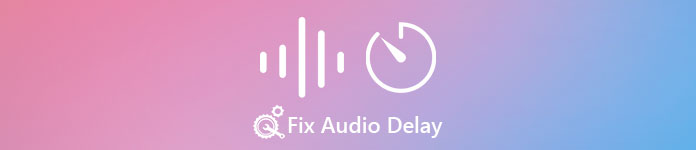
Parte 1. O que é atraso de áudio
Atraso de áudio realmente acontece em diferentes situações, seja online ou offline. Existem muitos fatores diferentes pelos quais o atraso acontece com o seu áudio. Além disso, um ótimo exemplo está nesta lista abaixo. Leia-o cuidadosamente para saber qual poderia ser o motivo.
◆ O vídeo antes de ser carregado para a página da Web ou plataformas já foi danificado, o que causará a dessincronização de áudio e vídeo.
◆ O processo de download do arquivo foi interrompido ou incompleto, o que levaria à perda ou atraso do arquivo de áudio e vídeo.
◆ Mau funcionamento do software de edição. Isso pode ser um motivo se você gravar áudio e vídeo separadamente e combiná-los.
Outros possíveis motivos de atraso nesta situação:
◆ Se ocorrer atraso ao assistir a uma TV, espere que seja por causa da rede de área ruim entre o cabo, o satélite ou a antena.
◆ Atrasos acontecem online, especialmente se o seu vídeo estiver configurado em 4k ou 1080 px, pois essa qualidade precisará de muito tempo para carregar em comparação com o áudio ou vice-versa.
E agora que sabemos quais são os motivos, podemos corrigi-lo lendo o texto abaixo. No entanto, os outros 2 motivos não podem ser corrigidos pelo software abaixo. Mas podemos sugerir que se o vídeo e o áudio estiverem fora de sincronia online, devemos diminuir a qualidade para carregar melhor ou apenas encontrar outra internet melhor. E se o seu problema estiver na TV, é necessário entrar em contato com o provedor de canais para verificar e corrigi-lo imediatamente. Então agora, vamos prosseguir para as 3 principais soluções abaixo.
Parte 2. As 3 principais soluções sobre como corrigir o atraso de áudio
1. Use o Video Converter Ultimate
Se você está procurando a melhor solução, então esta deve ser a primeira da nossa lista. Como este software pode sincronizar facilmente seu áudio e vídeo em 3 minutos, Video Converter Ultimate. Este software é multiplataforma, basicamente, mesmo se você estiver usando um Mac ou PC, você pode baixá-lo. Além disso, o melhor desta ferramenta é que todos os recursos avançados de edição no PC estão disponíveis no Mac ou vice-versa. Seu desempenho já deu ao usuário um fator uau e se tornou a escolha mais popular para iniciantes e profissionais. Além disso, esta ferramenta suporta um processo rápido para que não haja perda de tempo. Dito isso, vamos prosseguir como corrigir atraso de áudio efetivamente seguindo os passos abaixo.
Passos sobre como corrigir o atraso no Video Converter Ultimate:
Passo 1. Se esta é a primeira vez que você usa esta ferramenta, é necessário baixá-la primeiro. Após o processo de download, instale-o, configure-o e clique em Comece agora para prosseguir.
Download grátisPara Windows 7 ou posteriorDownload seguro
Download grátisPara MacOS 10.7 ou posteriorDownload seguro
Passo 2. Após o software já ter sido lançado, vá para o Caixa de ferramentas e abaixo dele está o Sincronização de Áudio em seguida, pressione-o.
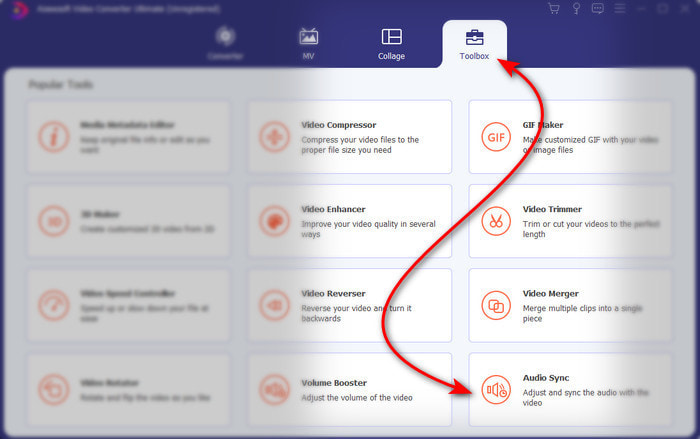
Etapa 3. Pressione o botão + para adicionar o arquivo que deseja sincronizar e uma pasta será exibida em seguida. Se você já localizou o vídeo clique Abrir Next.
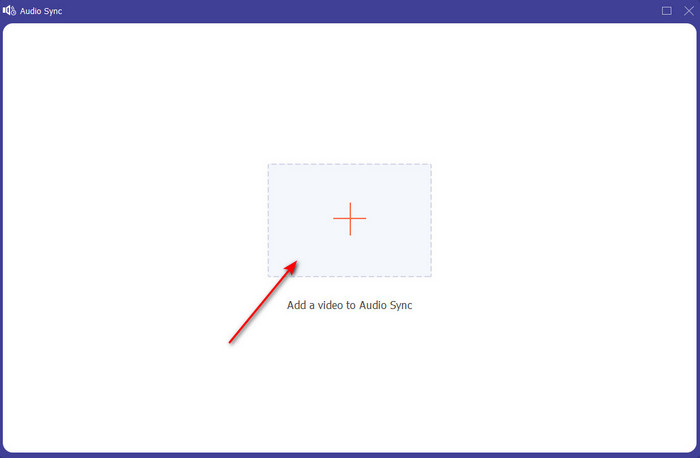
Passo 4. Uma interface como esta será exibida e agora é a hora certa de mover o controle deslizante de atraso para sincronizar. Se o áudio e o vídeo estiverem sincronizados, clique em Exportar para salvar o arquivo.
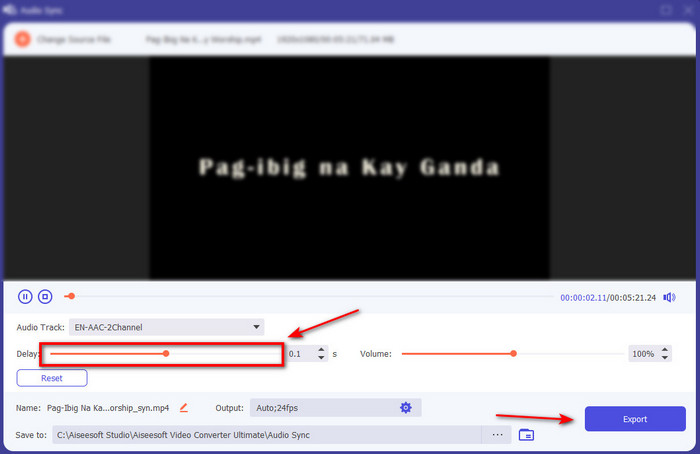
Etapa 5. Após a conclusão do processo, um explorador de arquivos será exibido em seguida com o arquivo. Clique no arquivo para assistir e aproveitar a mágica que você fez anteriormente com este software.
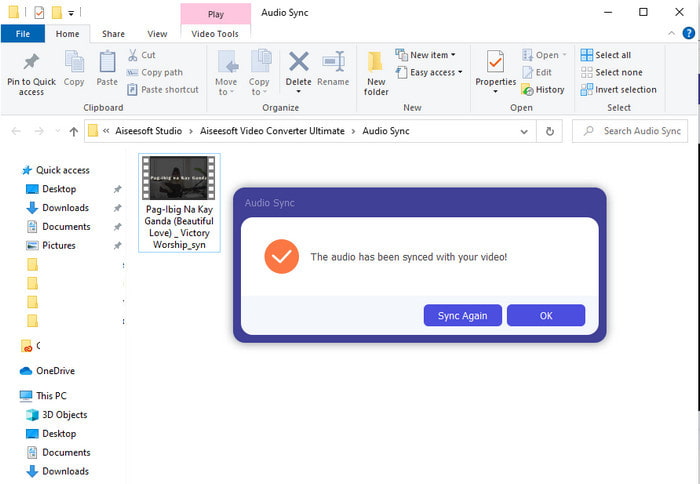
2. Use Avidemux
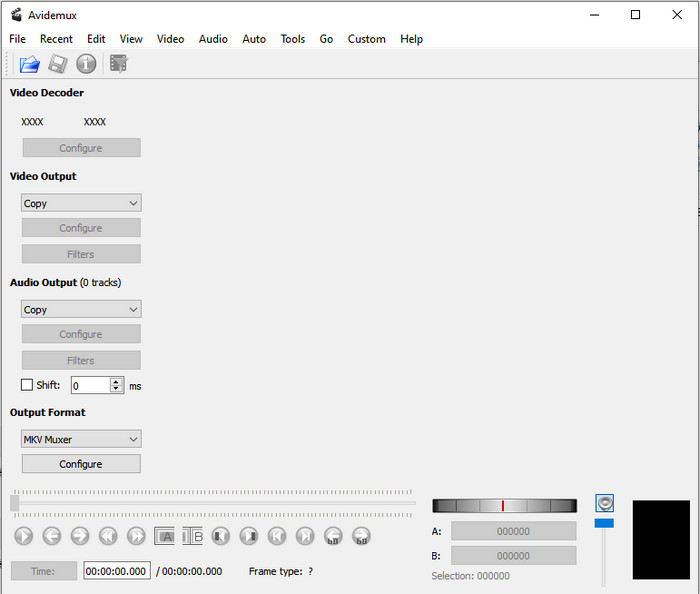
Este software pode ajudá-lo a corrigir o atraso de áudio você encontrou. Além disso, está disponível em todas as diferentes plataformas que você está usando atualmente. Portanto, se você usar essa ferramenta no PC e transferir para o Mac, ainda poderá usá-la como seu editor pessoal. No entanto, alguns dos recursos no PC não estão disponíveis no Mac ou Linux. Além disso, se você estava prestes a usar isso, espere algumas dificuldades. Porque outros recursos desta ferramenta podem, de alguma forma, confundi-lo. Então, agora, se você quiser tentar corrigir o atraso no seu vídeo, siga as etapas conforme simplificamos. Para fazer com que os usuários gostem de você para segui-lo facilmente.
Como sincronizar áudio e vídeo no Avidemux:
Passo 1. Baixe o software para o site principal primeiro. Inicie-o e clique no botão Arquivo e a seguir é o Abrir para selecionar um vídeo na pasta.
Passo 2. Clique na caixa do Mudança para fazer a mudança se aplicar automaticamente. Em seguida, adicione o valor de ms desejado. Sugerimos que comece de - ou + 200 primeiro e, se o áudio e o vídeo ainda estiverem dessincronizados, altere o número.
Etapa 3. E agora o vídeo e o áudio estão sincronizados, agora é o momento certo para exportá-lo clicando no botão Salve botão.
3. Use o Conversor Online
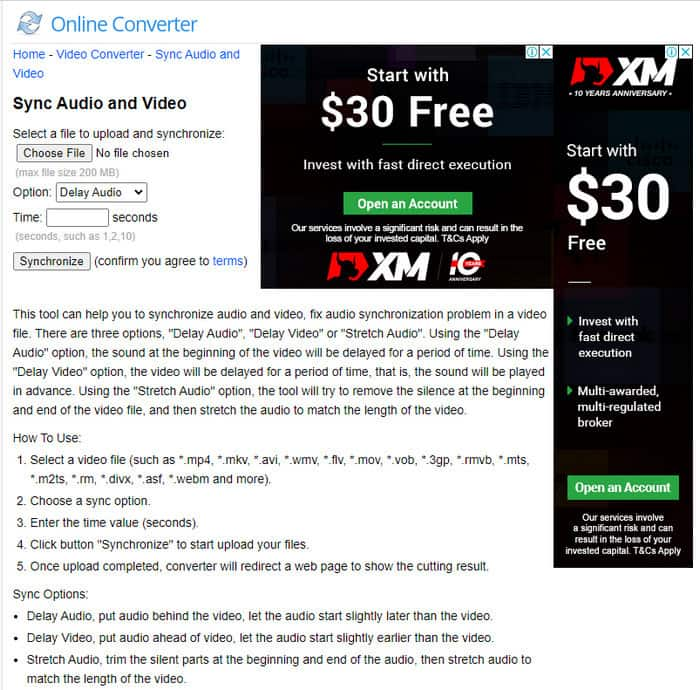
Se você não deseja baixar um software, é obrigatório tentar usar este Conversor Online disponível na web. Como sua interface é muito simples de entender e fácil de usar por qualquer pessoa que tenha uma internet estável. No entanto, esta ferramenta não é a melhor escolha se você não tiver uma conexão com a Internet, pois depende dela. Então agora, se você quer aprender sobre como corrigir atraso de áudio com o Conversor Online em seguida, siga estes passos indicados.
Como corrigir atraso de áudio e vídeo com o conversor online:
Passo 1. Procure a página oficial do Conversor Online. Após abrir o site clique no botão Escolher arquivo para inserir o atraso do arquivo de vídeo e áudio.
Passo 2. No Opção você pode escolher se deseja corrigir o atraso em seu áudio ou vídeo. Em seguida, defina o Tempo na caixa.
Etapa 3. Clique Sincronizar e espere o processo terminar e clique em Baixar agora para salvar o vídeo sincronizado que você fez.
Parte 3. Perguntas frequentes sobre como corrigir o atraso de áudio
Posso usar o Premiere pro para corrigir o atraso de áudio?
Absolutamente sim, você pode usar o editor mais renomado desenvolvido pela Adobe. Então, se você não tem ideia de como fazer isso, clique neste link para abrir um novo site para corrigir o atraso de áudio no Premiere Pro.
Como mesclar áudio e vídeo corretamente para evitar atrasos?
Procurar um software adequado para fazer sua fusão corretamente pode ser um pouco difícil. No entanto, podemos facilitar a sua pesquisa à medida que acumulamos 4 maneiras diferentes de adicionar qualquer faixa de áudio a um vídeo facilmente.
A compactação de um vídeo pode causar atraso no áudio?
Por enquanto, se você tentar compactar um vídeo, isso nunca afetará seu áudio ou terá um atraso. Porque a compactação é a maneira de diminuir o tamanho do arquivo de mídia e não destruí-lo. Portanto, se você estiver procurando por um compressor de vídeo seguro e protegido, clique neste link para saber quais são os 7 maneiras de compactar vídeos.
Conclusão
E agora que sabemos quais são as diferentes razões para o atraso de áudio agora é a hora de corrigi-lo com a ferramenta fornecida acima. Embora todas as ferramentas tenham a mesma função ainda existe uma ferramenta que se destaca entre as restantes 3 apresentadas e que é Video Converter Ultimate. Esta ferramenta fenomenal já foi usada por um milhão de usuários e já os ajudou. E agora, se você quiser experimentar o alívio para o seu problema, baixe esta ferramenta agora.



 Video Converter Ultimate
Video Converter Ultimate Gravador de ecrã
Gravador de ecrã


